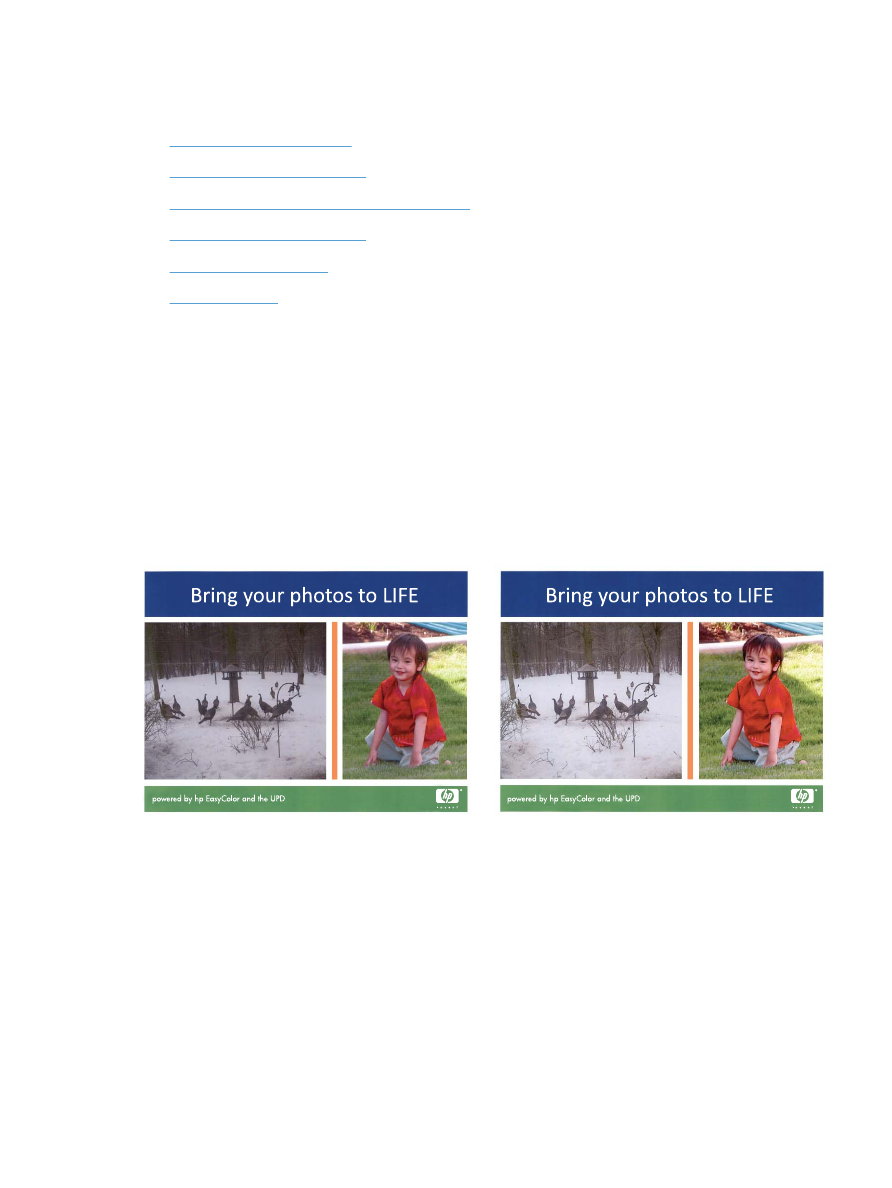
Promjena opcija boja (Windows)
1.
U softverskom programu odaberite opciju Ispis.
2.
Odaberite uređaj, a zatim pritisnite gumb Svojstva ili Preference.
3.
Pritisnite karticu U boji.
82
Poglavlje 4 Ispis
HRWW
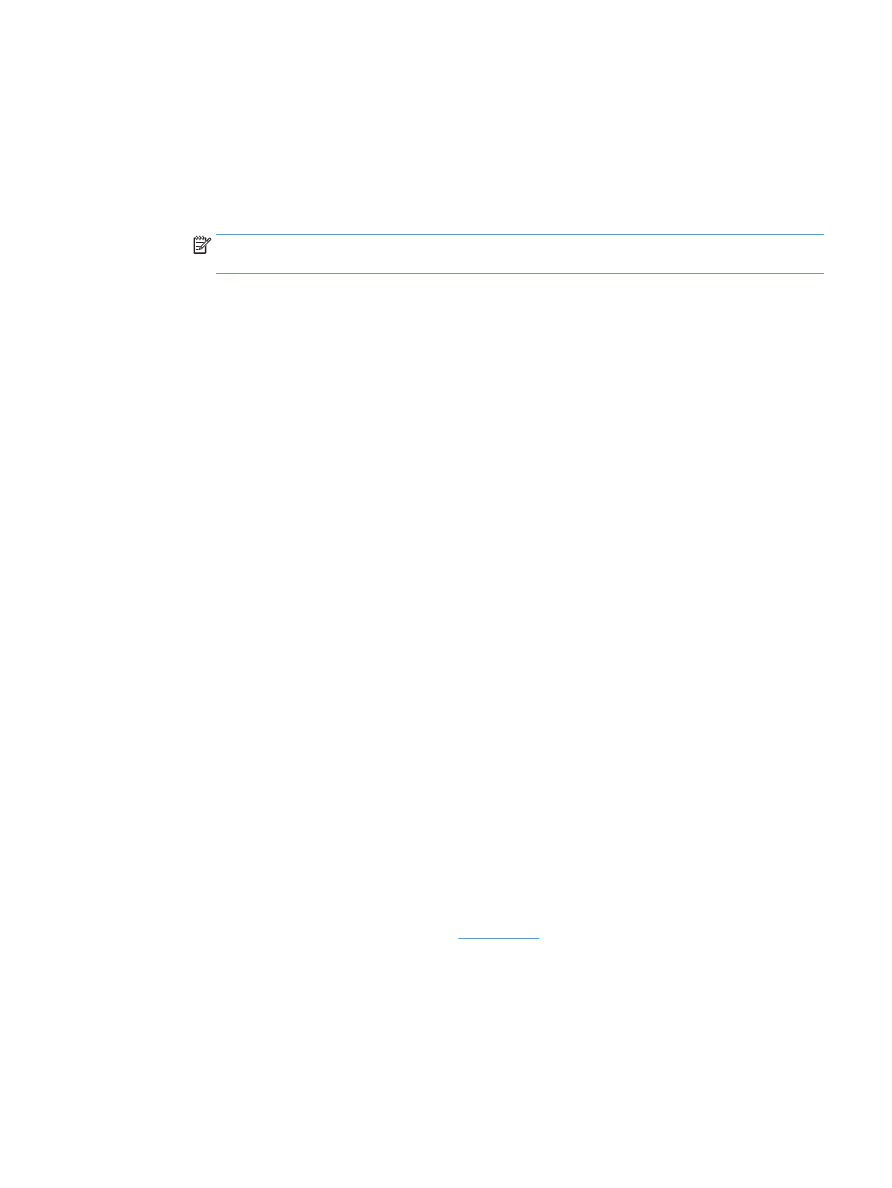
4.
Pritisnite potvrdni okvir HP EasyColor kako biste uklonili oznaku.
5.
Pritisnite postavku Automatski ili Ručno.
●
Postavka Automatski: Odaberite ovu postavku za većinu ispisa u boji
●
Postavka Ručno: Odaberite ovu postavku kako biste podesili postavke boje neovisno o drugim
postavkama. Pritisnite gumb Postavke kako biste otvorili prozor za ručno podešavanje boje.
NAPOMENA:
Ručno mijenjanje postavki boje može utjecati na ispis. HP preporuča da ove
postavke mijenjaju samo stručnjaci za grafičke boje.
6.
Pritisnite opciju Crno-bijeli ispis kako biste dokument u boji ispisali crno-bijelo ili u nijansama sive boje.
Koristite ovu opciju kako biste dokumente u boji ispisali za fotokopiranje ili faksiranje. Ovu opciju
koristite i za ispis probnih kopija ili za uštedu tonera.
7.
Pritisnite gumb U redu kako biste zatvorili dijaloški okvir Svojstva dokumenta. Za ispis zadatka u
dijaloškom okviru Ispis pritisnite gumb U redu.